•Настройки прокси-сервера, используемого для получения обновлений
На вкладке Основные вы можете настроить основные параметры работы приложения.
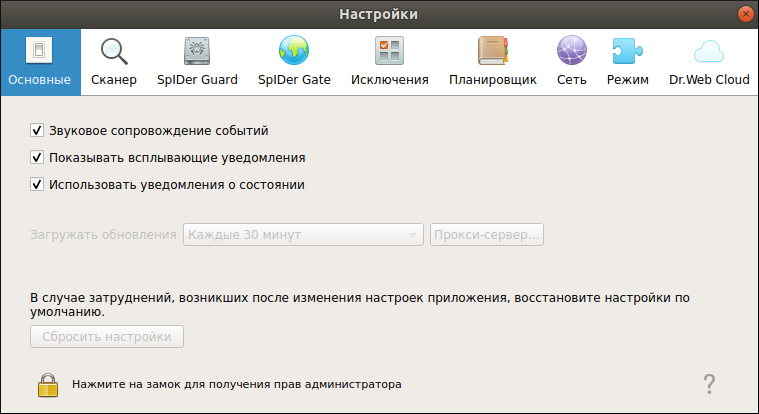
Рисунок 36. Основные настройки
Элемент управления |
Действие |
||
|---|---|---|---|
Флажок |
Установка этого флажка предписывает Dr.Web Security Space проигрывать звуковые уведомления при возникновении таких событий, как: •обнаружение угрозы (Сканером или SpIDer Guard); •ошибка проверки объекта; •и т. п. |
||
Флажок |
Установка этого флажка предписывает Dr.Web Security Space при работе в режиме графического рабочего стола отображать на экране всплывающие уведомления при возникновении таких событий, как: •обнаружение угрозы; •ошибка проверки; •и т. п. |
||
Флажок |
Установка этого флажка предписывает Dr.Web Security Space показывать всплывающие уведомления при изменении состояния компонентов (например, в случае их включения или отключения). Используется альтернативный механизм отображения всплывающих уведомлений, что может быть полезно, например, если среда рабочего стола не поддерживает отображение значка Dr.Web Security Space в области уведомлений.
|
||
Выпадающий список |
Позволяет выбрать периодичность автоматического обновления вирусных баз, баз категорий веб-ресурсов и антивирусного ядра. |
||
Кнопка |
Открывает окно настройки прокси-сервера для получения обновлений. Прокси-сервер может понадобиться, если обращение к внешним серверам запрещено политиками безопасности сети. |
||
Кнопка |
Позволяет сбросить настройки в значения по умолчанию. |
Для управления параметрами получения обновлений и сброса настроек в значения по умолчанию необходимо, чтобы приложение обладало повышенными правами (см. раздел Управление правами приложения). |
Настройки прокси-сервера, используемого для получения обновлений
В окне настройки прокси-сервера для получения обновлений вы можете настроить следующие параметры:
•использовать или нет прокси-сервер для получения обновлений;
•адрес прокси-сервера, который будет использоваться для получения обновлений;
•порт для подключения к прокси-серверу;
•имя пользователя и пароль, используемые для аутентификации на прокси-сервере.
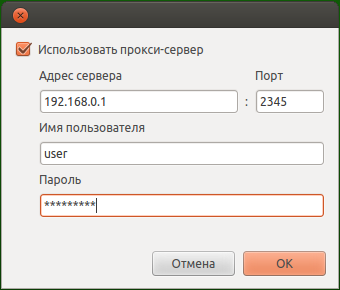
Рисунок 37. Настройки прокси-сервера
Обязательно укажите адрес и порт для использования прокси-сервера. В качестве адреса можно использовать как IP-адрес, так и FQDN узла, на котором работает прокси-сервер. Поскольку обновление производится по протоколу HTTP, необходимо использовать прокси-сервер HTTP. Имя пользователя и пароль обязательно указывать только в том случае, если прокси-сервер HTTP требует авторизации. |
Чтобы закрыть окно с применением всех внесенных изменений, нажмите OK. Для закрытия окна без сохранения внесенных изменений нажмите Отменить.